 |
セットアップページにログイン後、左のメニューより「メールアドレス作成」をクリックします。 |
| |
 |
| |
|
 |
メールアドレス作成画面が表示されますので、ページ下部にある「■メールアドレス数の追加・削除」のプルダウンメニューから、追加・削除する個数を選択し、[追加]ボタン、もしくは、[削除]ボタンをクリックします。
(削除される際、削除希望する個数より登録されているアドレスが多い場合は、削除することができません) |
| |
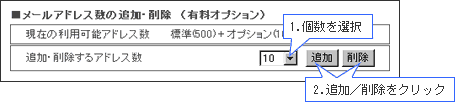 |
| |
|
 |
確認画面が表示されますので、[決定]ボタンをクリックします。 |
| |
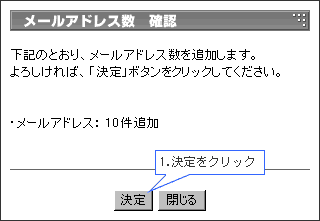 |
| |
|
 |
完了画面が表示されますので、[閉じる]ボタンをクリックします。 |
| |
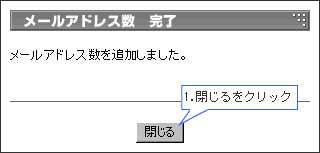 |
| |
|
以上でメールアドレス数の追加・削除が完了します。
追加・削除したものはすぐに反映されご利用になれます。 |